
Að vinna með hljóðskrár er ómissandi hluti af því að nota tölvu af nútíma manneskju. Næstum á hverjum degi finnast ein eða önnur hljóðskrá á tækjum sem þarf að spila eða breyta. En stundum þarftu að hlusta ekki bara á upptökuna, heldur flytja hana á annað snið.
Hvernig á að umbreyta MP3 í WAV
Oft í Windows stýrikerfinu, meðal stöðluðra hljóða, geturðu séð hljóðupptökur á WAV sniði, sem er ósamþjappað hljóð, þess vegna hefur það viðeigandi gæði og rúmmál. Sniðið er ekki það vinsælasta, en ef notandinn vill breyta einhverju venjulegu hljóði, þá verður hann að umbreyta hljóðritun sinni í þessa tegund.
Vinsælasta viðbótin fyrir hljóðskrár - MP3 er auðvelt að breyta í WAV með sérstökum forritum sem framkvæma þessa aðgerð á örfáum mínútum. Hér eru nokkrar leiðir til að umbreyta MP3 skrám fljótt.
Sjá einnig: Umbreyttu M4A í MP3
Aðferð 1: Freemake Audio Converter
Kannski er vinsælasta forritið til að umbreyta hljóðskrám Freemake Audio Converter. Notendur urðu ástfangnir af forritinu ansi fljótt og fóru að nota það við hvert tækifæri. Meðal kostum breytiritsins er vert að taka það fram að það er algerlega ókeypis, notandinn getur unnið með hvaða fjölda skjala sem er í ótakmarkaðan tíma; auk þess keyrir forritið nokkuð hratt svo hægt er að breyta öllum skrám eins fljótt og auðið er.
Sækja Freemake Audio Converter ókeypis
- Eftir að forritinu hefur verið hlaðið niður í tölvuna verður það að vera sett upp og keyrt.
- Nú er hægt að smella á hnappinn „Hljóð“til að fara í val á skrám sem á að umbreyta.
- Veldu skjalið sem opnast í glugganum. Eftir það þarf notandinn að smella á hnappinn „Opið“að snúa aftur til starfa í náminu.
- Á þessu stigi er nauðsynlegt að velja snið framleiðsla skjals, í okkar tilfelli verður það WAV, þess vegna verður notandinn að smella á samsvarandi hnapp „Í WAV“.
- Það er eftir að gera viðeigandi stillingar yfir framleiðsluskrána og smella á hlutinn Umbreytatil að hefja ferlið við að umbreyta MP3 skjali í WAV.




Forritið virkar mjög hratt, það eru engar kvartanir og hægt niðurhal, svo næstum allir notendur vilja vinna með þennan breytir. Hugleiddu nokkur forrit í viðbót sem hjálpa þér að umbreyta einu skráarsniði í annað.
Aðferð 2: Movavi vídeóbreytir
Vídeóbreytir eru oft notaðir til að umbreyta hljóðskrám, svo Movavi Video Converter er frábær lausn til að breyta MP3 viðbótinni í WAV.
Sækja skrá af fjarlægri Movavi vídeóbreytir
Svo að forritið er nokkuð svipað og Freemake Audio Converter (til að vera nákvæmari, það er svipað og forritið frá sama verktaki Freemake Video Converter), þess vegna, viðskipta reiknirit verður það sama. Eini verulegi munurinn á forritunum er að Movavi er aðeins dreift ókeypis í formi prufuútgáfu í sjö daga, þá verður notandinn að greiða fyrir allar aðgerðir forritsins.
Hugleiddu ferlið við að breyta MP3 í WAV í smá smáatriðum svo að hver notandi geti fljótt framkvæmt þessa aðgerð án þess að eyða tíma í óþarfa aðgerðir.
- Eftir að þú hefur hlaðið niður og sett upp forritið geturðu ræst það og byrjað.
- Fyrst af öllu, farðu á flipann Bættu við skrám og veldu hlutinn þar "Bæta við hljóði ...". Þú getur líka einfaldlega flutt nauðsynleg skjöl beint í forritagluggann.
- Nú þarftu að velja „Hljóð“ í neðri valmynd forritsins og smelltu á tiltekið framleiðslusnið - „Wav“.
- Það er aðeins eftir að ýta á hnappinn „Byrja“ og bíða eftir að umbreyta einu skráarsniði í annað.



Almennt eru fyrstu tvær umbreytingaraðferðirnar svipaðar. En það er annað forrit sem breytir MP3 í WAV, sem við munum greina á næsta hátt.
Aðferð 3: Ókeypis WMA MP3 breytir
Ókeypis WMA MP3 Converter forritið er aðeins frábrugðið hefðbundnum breytum, þar sem allt er miklu fljótlegra hér, forritsviðmótið er hófstilltara og stillingar fyrir framleiðsluskrá eru hóflegar.
Engu að síður er það þess virði að skoða í smáatriðum aðferðina við slíka umbreytingu, þar sem það eru notendur sem kjósa þetta forrit, vegna þess að það gerir allt fljótt og vel.
Sæktu ókeypis WMA MP3 Converter frá opinberu vefsvæðinu
- Fyrst þarftu að hlaða niður forritinu og setja það upp á tölvuna þína.
- Þegar forritið byrjar birtist lítill gluggi þar sem það fyrsta sem þarf að gera er að smella á hlutinn „Stillingar“ og farðu í næsta glugga.
- Hér þarftu að stilla möppuna til að geyma framleiðsla skrár, annars neitar forritið að virka þegar þú smellir á hvaða umbreytingaraðferð í aðalvalmyndinni.
- Nú þarftu að velja hvernig umbreytingunni verður háttað, það er að segja valið hlutinn sem passar við snið nöfn fyrir aðgerðina sem óskað er. Notandi verður að smella „MP3 til WAV ...“.
- Það er eftir að velja skrá úr tölvunni, smelltu á „Opið“ og bíddu eftir að forritið umbreytir einu sniði í annað.


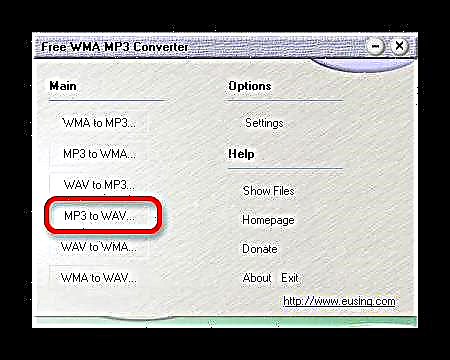

Við getum sagt að allar þessar þrjár aðferðir eru gerðar á næstum sama tíma og því að velja rétt forrit fer eftir sérstökum óskum notandans. Deildu í athugasemdunum hvaða aðferð þér líkaði meira við og sem olli mestum erfiðleikum, við munum reyna að reikna það út saman.











